
ก่อนสร้างหรือแก้ไขสเปรดชีตใน แผ่นงาน Google มันเป็นการดีที่จะทำให้แน่ใจว่าสกุลเงินเริ่มต้นสำหรับเอกสารตรงกับความคาดหวังของคุณ ต่อไปนี้เป็นวิธีการเปลี่ยนสกุลเงินเริ่มต้นและวิธีการตรวจสอบในสเปรดชีตที่มีอยู่
วิธีการตั้งค่าสกุลเงินเริ่มต้นสำหรับทุกแผ่น
ในการตั้งค่าสกุลเงินเริ่มต้นสำหรับ Google Sheets ใหม่ทั้งหมดโปรดไปที่การตั้งค่าภาษาโปรไฟล์ของคุณที่ https://myaccount.google.com/language . เมื่อคุณเลือกภาษาของคุณในส่วน "ภาษาที่ต้องการ" แล้วแผ่นจะถือว่าคุณต้องการใช้สกุลเงินของภูมิภาคภาษาของคุณเป็นค่าเริ่มต้นในแผ่นงานใหม่ทั้งหมดที่คุณจะสร้างไปข้างหน้า
สำหรับแผ่นที่มีอยู่คุณจะต้องเปลี่ยนสกุลเงินด้วยตนเองสำหรับแต่ละแผ่นโดยใช้วิธีการที่อธิบายไว้ด้านล่าง
วิธีการตั้งค่าสกุลเงินเริ่มต้นสำหรับแผ่นงานปัจจุบัน
Google Sheets จดจำการตั้งค่าสกุลเงินสำหรับแต่ละแผ่นแต่ละแผ่น คุณสามารถเปลี่ยนได้ด้วยการตั้งค่าโลแคลปัจจุบันของคุณ ในการทำเช่นนั้นให้เปิดเว็บเบราว์เซอร์ที่คุณชื่นชอบและเยี่ยมชม แผ่นงาน Google . จากนั้นให้โหลดสเปรดชีตที่คุณต้องการเปลี่ยนสกุลเงินสำหรับ
เมื่อโหลดแล้วให้คลิกไฟล์ & GT; การตั้งค่าสเปรดชีตในเมนูที่ด้านบนของหน้า

ในหน้าต่าง "การตั้งค่าสำหรับสเปรดชีตนี้" ที่ปรากฏขึ้นให้คลิกแท็บ "ทั่วไป"
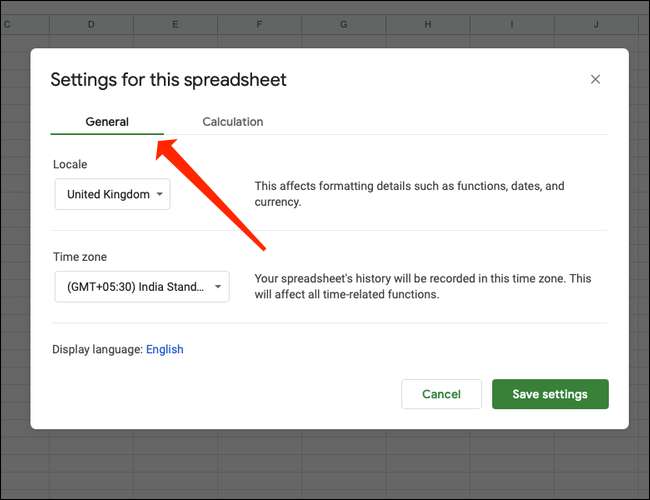
ภายใต้ "โลแคล" คุณจะเห็นเมนูแบบเลื่อนลงที่แสดงชื่อของประเทศต่าง ๆ เลือกประเทศที่คุณต้องการใช้สกุลเงิน ตัวอย่างเช่นหากคุณต้องการดอลลาร์สหรัฐเป็นสกุลเงินเริ่มต้นให้เลือก "สหรัฐอเมริกา"
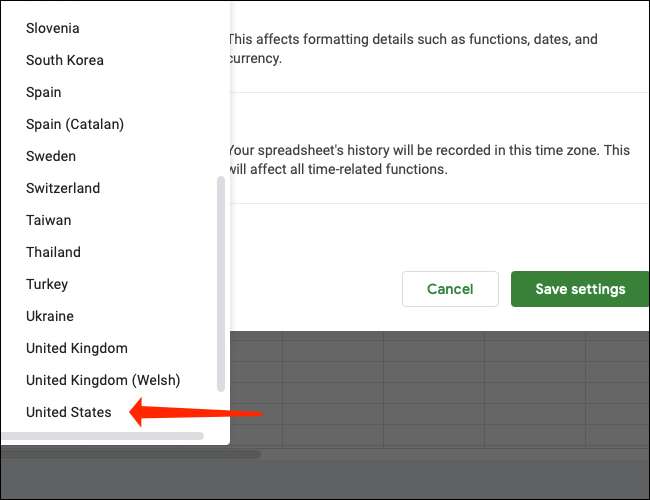
คลิก "บันทึกการตั้งค่า" เมื่อคุณทำเสร็จแล้ว
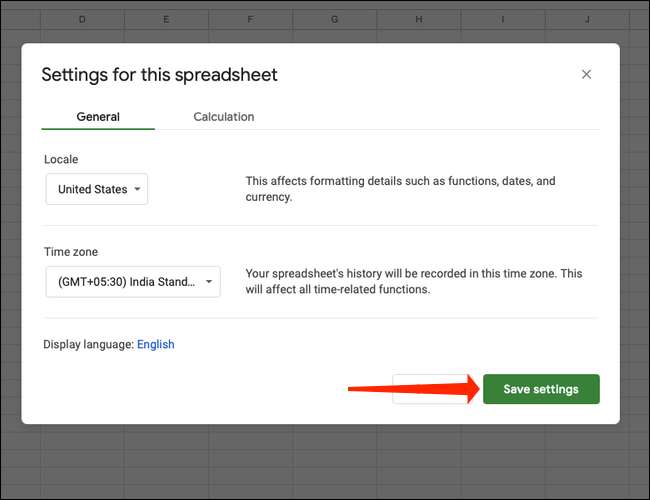
หลังจากที่คุณเปลี่ยนสถานที่แล้วจำนวนเงินใด ๆ ที่ป้อนลงในแผ่นงานจะถูกแปลโดยอัตโนมัติเป็นรูปแบบสกุลเงินของโลแคลที่คุณเลือกและค่าสกุลเงินใด ๆ ที่คุณแทรกหลังจากจุดนี้จะตรงกับโลแคล การเปลี่ยนแปลงนี้ใช้กับสเปรดชีตเดียวนี้เท่านั้น
วิธีตรวจสอบว่าตั้งค่าสกุลเงินที่ถูกต้องเป็นค่าเริ่มต้นหรือไม่
หากคุณต้องการตรวจสอบว่าสกุลเงินที่ถูกต้องถูกตั้งค่าเป็นค่าเริ่มต้นให้คลิกเมนู "รูปแบบ" และเลือก "หมายเลข"

ค้นหา "สกุลเงิน" ในรายการและตรวจสอบให้แน่ใจว่ามันแสดงสัญลักษณ์ที่ถูกต้องสำหรับสกุลเงินที่คุณเลือก (สัญลักษณ์เงินดอลลาร์ ("$") ในตัวอย่างเช่น)

หากถูกต้องคุณก็จะไปได้ดี ถ้าไม่, ทบทวนส่วนด้านบน เพื่อเปลี่ยนสถานที่ของคุณ
วิธีการตั้งค่าเซลล์เป็นรูปแบบ "สกุลเงิน" ใน Google Sheets
ใน Google Sheets คุณต้องตั้งค่าเซลล์เป็น "สกุลเงิน" เพื่อดูสัญลักษณ์สกุลเงินอย่างถูกต้อง เมื่อตั้งค่าแล้วคุณสามารถพิมพ์หมายเลขใดก็ได้และแผ่นงาน Google จะเพิ่มสัญลักษณ์สกุลเงินให้กับเซลล์เหล่านั้นโดยอัตโนมัติ นี่คือวิธีการทำ
ก่อนอื่นให้เริ่มต้นด้วยการเลือกเซลล์ที่คุณต้องแสดงสัญลักษณ์สกุลเงิน

เมื่อคุณเลือกเสร็จแล้วให้คลิกจัดรูปแบบ & gt; หมายเลขในเมนู

ในรายการที่ปรากฏขึ้นให้เลือก "สกุลเงิน"

สิ่งนี้จะแปลงเซลล์ทั้งหมดที่คุณเลือกเป็นรูปแบบ "สกุลเงิน" พิมพ์หมายเลขใด ๆ ในเซลล์เหล่านั้นและแผ่นงานจะเพิ่มสัญลักษณ์สกุลเงินสำหรับโลแคลของคุณโดยอัตโนมัติ
ตอนนี้คุณได้เรียนรู้พื้นฐานแล้วคุณอาจสนุกกับการเรียนรู้วิธีการ แปลงสกุลเงิน ในแผ่น Google ขอให้โชคดี!
ที่เกี่ยวข้อง: วิธีการแปลงสกุลเงินใน Google Sheets







